Tipps für Office 365 und Microsoft Teams
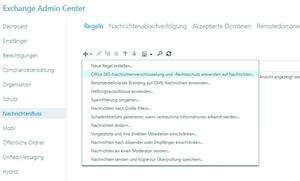
Kleine Handgriffe
Microsoft hat jüngst die Bezeichnung Office 365 in Microsoft 365 geändert, in den meisten Fällen – und auch in diesem Beitrag – ist aber noch von Office 365 die Rede. Auch an der Administration ändert sich in diesem Zusammenhang nichts. Wir beginnen unsere Tippreihe mit der Verwaltung der Benutzer. Diese muss nicht immer an zentraler Stelle in der IT stattfinden, denn in Office 365 können Sie administrative Rechte an Benutzer oder untergeordnete Administratoren delegieren.
Die Verwaltung der Dienste erfolgt im "Microsoft 365 Admin Center", das Sie über die URL "https://admin.microsoft.com" am schnellsten erreichen. Die Rollen eines Benutzers sehen Sie dort über den Menüpunkt "Rollen verwalten" in der Benutzersteuerung. Dazu klicken Sie den Benutzer an und rufen den genannten Menüpunkt auf. Im Fenster erscheinen zunächst die wichtigsten Rollen. Alle Rollen, die zur Verfügung stehen, sehen Sie durch Anklicken des Punkts "Alle nach Kategorie anzeigen".
Hier sehen Sie die Rollen und eine Beschreibung. Klicken Sie eine Rolle an, sehen Sie bei "Zugewiesene Administratoren" deren Mitglieder.
...Der komplette Artikel ist nur für Abonnenten des ADMIN Archiv-Abos verfügbar.










